| Lesson6 | グラフにすれば一目瞭然(その2) |
● 軸目盛を変更する
このままでは、データの変化が分かりにくいので、縦軸の目盛りを変更してみよう。マウスカーソルを縦軸に合わせて、ダブルクリック。
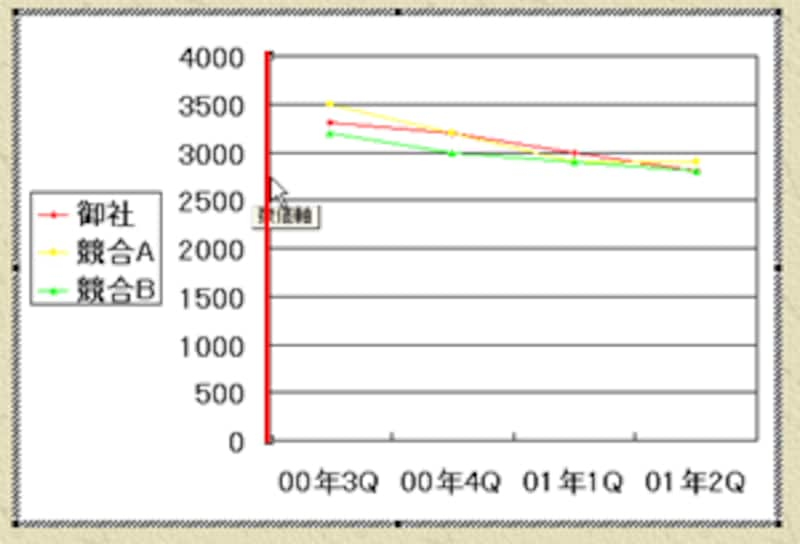
[目盛]タブの[Y/数値軸目盛]の[最小値]を2500に変更して、[OK]ボタンをクリック。

目盛が変更されて、見やすくなった。
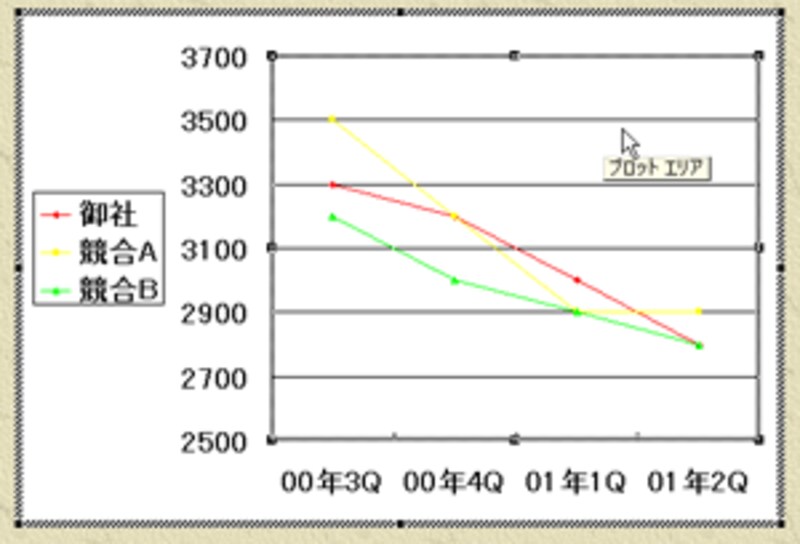
● 背景の色を変えてみよう
グラフのプロットエリアをダブルクリックする。
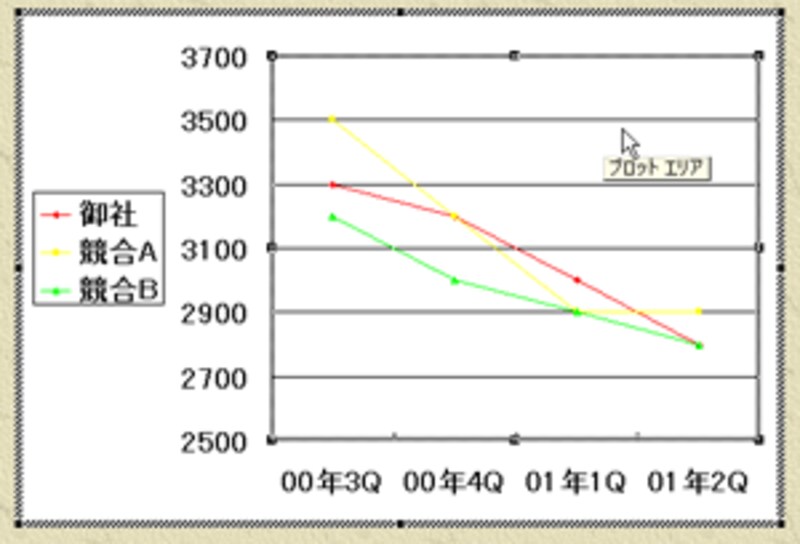
[プロットエリアの書式設定]ダイアログで、背景の色を選択して、[OK]ボタンをクリック。

プロットエリアの背景色が変更された。
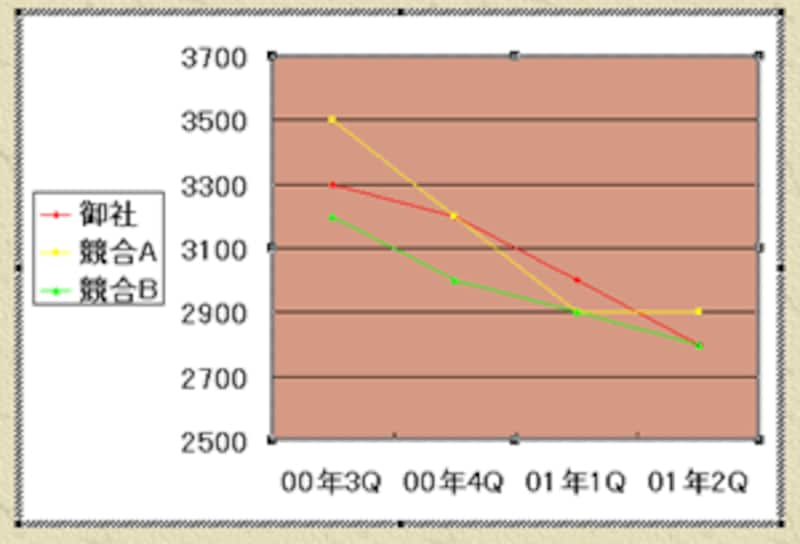
● 最後の仕上げ
グラフの外側をクリックすると、グラフの編集が終わる。
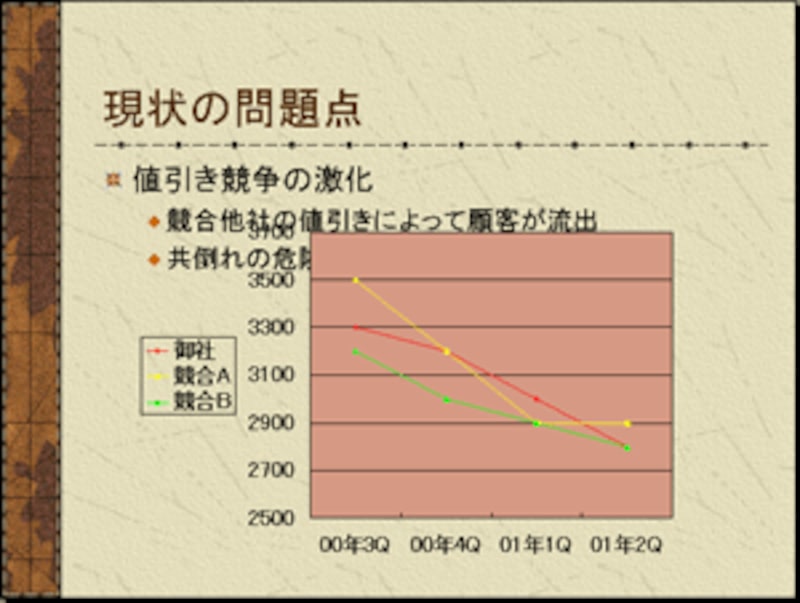
サイズを整え、配置位置を調整して完成だ。

● 練習問題:2枚目のスライドを、下図のように変更してみよう

| ■ インデックス |
| Lesson1 アウトラインでプレゼンの構成を作る |
| Lesson2 デザインテンプレートで見栄えの良くする |
| Lesson3 テキスト(文字)はプレゼンのシナリオ |
| Lesson4 オートシェイプ(図形)で理解を助ける |
| Lesson5 表を使って整理する |
| Lesson6 グラフにすれば一目瞭然 |
| ■ この記事を知人に紹介 |
| この記事の内容がお役に立ちましたら、ぜひお知り合いの方にメールでおすすめしてください。 |
| → いますぐおすすめ |
| ■ ニュースレターを購読 | ■ あなたの一票に投票 |
| 新着記事のご案内やショートコラムなどのお役立ち情報をメールでお届けします。もちろん無料です。ぜひご登録ください。 | より現実に合った記事をお届けするために、みなさまのご意見をお聞かせください。 |
| → いますぐ登録 | → いますぐ投票 |






